来源:网络 作者:佚名
下面是一个简单的示例, 如何使用这些散点混合画笔。下面的图中,有两个完成的路径,都应用了我们之前的创建的三种画笔描边,白色混合散点画笔,闪闪发光的散点画笔,还有之前创建的白色有角艺术画笔。你现在更改每个画笔的设置达到你想要的效果。例如,双击白色混合散点画笔,打开画笔设置选项窗口。设置选项值,直到得到你想要的效果。我一般都是改变大小和间距,设置旋转为路径。
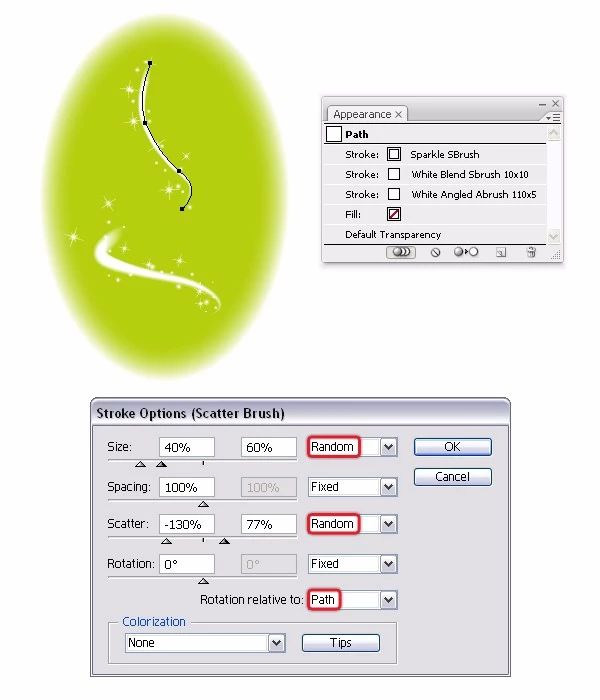
不要到这里就结束了!按照之前的步骤你可以创建任何形状和大小不同的混合画笔。现在, 查看 “画笔” 面板, 确保保存所需的每个画笔, 并删除可能存在的任何不相关的画笔 (默认画笔)。你看不到白色的, 那这就是为什么画笔的名字很重要的原因。接下来打开画笔菜单,选择保存画笔。给这些画笔起个名字如“混合画笔”,点击保存。现在任何时候,在任何文件内你打开画笔库菜单>用户自定义>“混合画笔”,就能找到它们了。
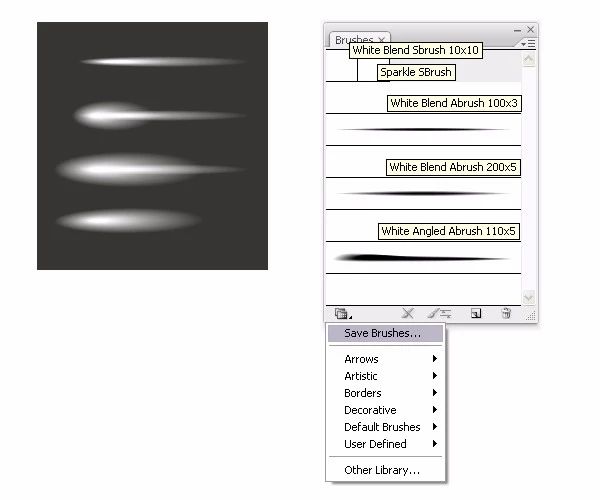
好了,自定义画笔的知识就补充到这里了,你可以发挥自己的想象或者瞎试,做一些好看的画笔出来,在我翻译的糖果怪物里面涉及的画笔,就在本篇文章中。
原文地址:Envato
译文地址:易设计网(公众号)